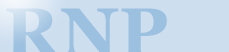
 |  |
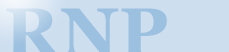 |
|
| ||||||
| ||
Kurze Einführung in den Fore VLAN-Manager | ||
Der ForeView VLAN-Manager /usr/fore/foreview/bin/fvlan auf
hp1 (Sie können ihn auch über ForeView Map starten) dient dem Einrichten
und Verwalten mehrerer VLANs. Es handelt sich dabei um eine GUI für die Bearbeitung
der VLAN-Konfigurationsdatei. Diese enthält alle notwendigen Parameter, die der Switch für
die Verwaltung verschiedener VLANs benötigt. Um eine solche Datei auf dem Switch zu aktivieren,
muß sie in LECS.CFG umbenannt und anschließend mittels tftp
(trivial ftp) auf den Switch transferiert werden. Alle diese Aufgaben
erledigt der VLAN-Manager auf Knopfdruck. Alterativ dazu können Sie jedoch auch die
Konfigurationsdatei mit jedem beliebigen Texteditor bearbeiten. | ||
Ein Minimalbeispiel für eine LECS.CFG wäre:
#Suchreihenfolge nach VLAN Namen Match.Ordering: Einkauf #Standardparameter fuer default VLAN Einkauf Einkauf.Address: 39276f310001110000018901000020481a3488d9 Einkauf.Accept: XXXXXXXXXXXXXXXXXXXXXXXXXXXXXXXXXXXXXXXX | ||
Dies entspricht in den Grundzügen der voreingestellten LECS.CFG,
d.h. wir haben nur eine Broadcastdomäne. Die "X" sind mit dem UNIX-Wildcard
"?" vergleichbar, d.h. es darf sich jeder Client an dem Einkauf VLAN anmelden.
Einkauf.Address spezifiziert die Adresse des LES.
| ||
Aufgabenstellung | ||
Bisher befanden sich alle LANE-Clients unseres Testbeds in dem gleichen VLAN
namens "Einkauf". Dieses VLAN ist so konfiguriert, dass sich darin jeder Rechner anmelden kann.
Ziel dieser Aufgabe ist es, den Versuchsaufbau in zwei VLANs (Einkauf und Marketing) aufzuteilen.
| ||
| ||
Hinweis
|
| ||||||||||